1. 컴퓨터 인터넷 연결방법 이해하기
컴퓨터 인터넷 연결방법은 간단한 듯 보이지만, 초보자들에게는 생소하게 느껴질 수 있습니다. 특히 처음 사용해보는 순간 느끼는 두려움이나 의문은 매우 자연스러운 것입니다. 여러분이 처음으로 컴퓨터를 켰을 때, 가장 먼저 어떤 걸 해야 할지 고민했을 것 같습니다. 컴퓨터를 인터넷에 연결하는 과정은 그 시작점이죠. 이 글에서는 단계별로 쉽게 설명할 테니, 걱정하지 마시고 따라 해보세요.
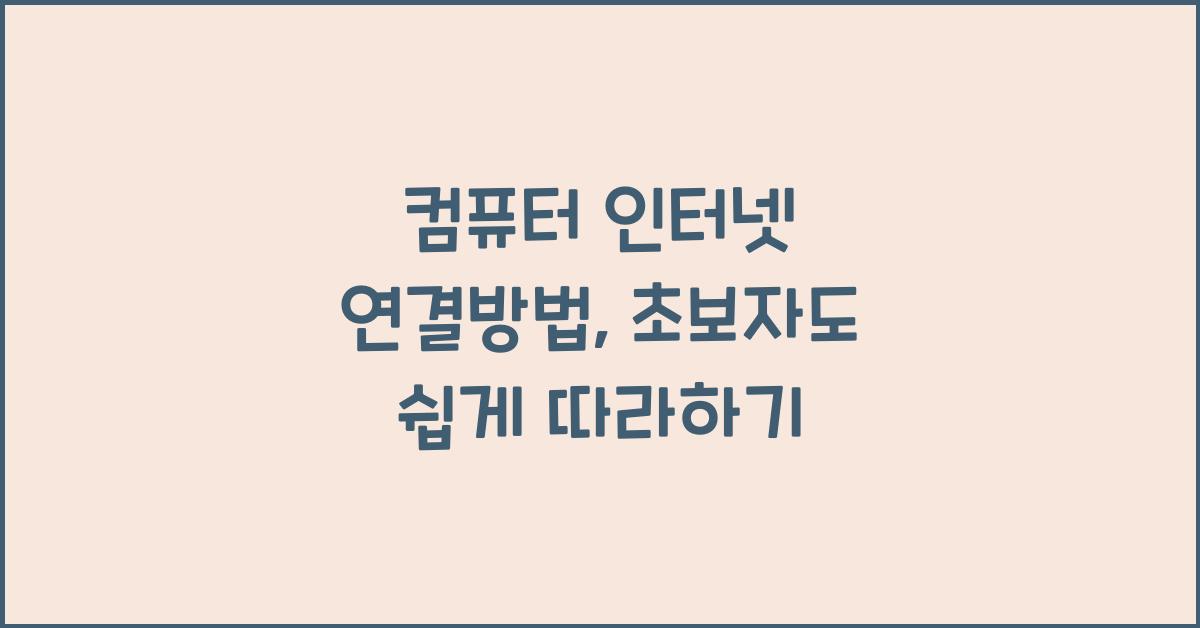
첫 번째 단계는 인터넷 서비스를 제공하는 ISP(인터넷 서비스 제공업체)를 선택하는 것입니다. 많은 분들이 TV와 인터넷을 동시에 서비스하는 패키지를 선택하곤 합니다. 이는 서비스 비용이 줄어들 뿐만 아니라, 설치 방법도 간편해지기 때문입니다. ISP를 선택한 후, 그들이 제공하는 모뎀과 라우터를 설치해야 합니다. 이 과정에서 문제가 발생할 수 있으니, 솔루션을 찾는 것이 중요해요.
두 번째로, 컴퓨터의 기본 설정을 확인해야 합니다. 먼저, 네트워크 설정을 열고 'Wi-Fi' 또는 '유선 네트워크'를 선택하세요. 만약 무선으로 연결하려면, 공유기에서 제공하는 Wi-Fi 네트워크 이름(SSID)과 비밀번호를 입력해야 합니다. 여기서 비밀번호를 잘못 입력하면 연결이 되지 않으니 유의하시길 바랍니다!
세 번째 단계는 연결이 제대로 되었는지 확인하는 것입니다. 웹 브라우저를 열고 아무 웹사이트나 열어보세요. 만약 페이지가 로딩된다면 축하합니다! 잘 연결된 것입니다. 하지만 만약 연결에 문제가 있다면, 모뎀이나 라우터, 케이블 상태를 점검하는 게 좋습니다.
이제 여러분은 컴퓨터 인터넷 연결방법을 기본적으로 이해하셨습니다. 물론, 이외에도 많은 방법이 있지만, 초보자에게는 가장 기본적인 단계가 중요하답니다. 다음으로는 특정한 방법인 '휴대폰 컴퓨터 인터넷 연결방법'에 대해 알아보겠습니다.
2. 휴대폰 컴퓨터 인터넷 연결방법
휴대폰을 통해 컴퓨터를 인터넷에 연결하는 방법도 매우 유용합니다. 언제 어디서나 인터넷을 사용할 수 있다는 점에서 큰 장점이죠. 특히 데이터가 부족할 때 유용한 '핫스팟' 기능을 사용하면 됩니다. 이 기능을 활용하여 컴퓨터를 빠르게 인터넷에 연결해 보세요.
먼저, 휴대폰의 설정을 열고 '네트워크 및 인터넷'이나 '연결'이라는 메뉴를 찾아주세요. 그 다음 '모바일 핫스팟' 또는 '핫스팟 및 테더링' 옵션을 선택하여 이 기능을 켭니다. 그러면 휴대폰의 데이터가 wifi 신호로 변환되어 컴퓨터에서 검색할 수 있게 됩니다.
이제 컴퓨터에서 네트워크 설정에 가서 방금 설정한 핫스팟 이름을 찾아 연결하면 됩니다. 연결을 위해 핫스팟의 비밀번호를 입력하셔야 합니다. 연결이 완료되면 여러분의 컴퓨터는 이제 휴대폰의 데이터를 통해 인터넷에 접속할 수 있습니다.
이 과정에서 주의할 점은 데이터 사용량입니다. 계속해서 휴대폰 데이터를 사용하게 되니, 무제한 요금제를 사용하는 게 좋습니다. 과하게 데이터가 소모되면 요금 폭탄이 날아올 수 있습니다. 그러니 주의하세요!

이렇게 해서 여러분은 휴대폰을 이용한 컴퓨터 인터넷 연결방법을 익히게 되었습니다. 이동 중에도 쉽게 인터넷에 접근할 수 있는 기능은 점점 더 중요해지고 있습니다. 다음 단계로 넘어가서 '컴퓨터 무선인터넷 연결방법'을 자세히 살펴보겠습니다.
3. 컴퓨터 무선인터넷 연결방법
이제 컴퓨터 무선인터넷 연결방법에 대해 알아보겠습니다. 유선 인터넷을 사용하지 않고도 인터넷을 쉽게 이용할 수 있다는 것은 큰 장점입니다. 무선 인터넷은 케이블의 제약없이, 필요할 때 어디서든 활용할 수 있는 매력적인 선택입니다.
첫 번째로, 컴퓨터의 Wi-Fi 기능이 활성화되어 있는지 확인해야 합니다. 일반적으로 노트북은 본체에 Wi-Fi 스위치가 있거나, 키보드에 기능키가 배치되어 있습니다. 그렇지 않은 경우에는 설정에서 Wi-Fi를 켠 후, 검색을 통해 가까운 네트워크를 찾을 수 있습니다.
찾은 네트워크 중에서 자신이 사용할 네트워크를 선택하고, 비밀번호를 입력합니다. 여기도 역시 비밀번호가 중요하므로, 주의해서 입력하세요. 만약 비밀번호를 잊어버렸다면, 공유기 뒷면에 적혀 있을 수도 있습니다.
무선 연결이 성공하면, 이제 컴퓨터에서 자유롭게 인터넷을 사용할 수 있답니다. 이때, 다른 기기에서도 동일한 네트워크에 접속하면 데이터 속도가 느려질 수 있으니, 가급적 여러 기기를 동시에 사용하지 않는 것이 좋습니다.
무선 인터넷은 또한 이동성을 제공합니다. 즉, 여러분이 소파에 누워서도, 테라스에서라도 인터넷을 사용할 수 있는 장점이 있습니다. 이처럼 생활 속에서 무선 인터넷의 효과를 누리는 것은 정말 행복한 일이지요.
4. 연결 과정의 문제 해결
연결 과정 중 문제가 발생한다면 마냥 당황하지 마세요. 다양한 문제 해결 방법을 시도해볼 수 있습니다. 가장 먼저 확인해야 할 것은 모든 케이블과 장비가 제대로 연결되어 있는지 확인하는 것입니다. 간단한 확인만으로도 문제를 해결할 수 있답니다.
다음으로는 컴퓨터나 공유기를 재부팅해 보는 것도 좋은 방법입니다. 간혹 기기에서 소소한 오류가 발생할 수 있기 때문에 리셋을 통해 해결할 수 있습니다. 이 과정을 통해 새로운 연결이 시도될 것이고, 문제를 해결할 수 있을 것입니다.
만약 여전히 인터넷이 연결되지 않는다면, 서비스 제공업체에 문의하는 것도 한 방법입니다. 그들이 전문적인 지원을 제공할 수 있으니 망설이지 마세요. 때때로 지역적인 외부 요인 또한 문제를 일으킬 수 있습니다.
5. 마무리하며, 유용한 팁
컴퓨터 인터넷 연결방법을 간단히 다뤄보았습니다. 연결 방식은 다양하지만, 오늘 여러분이 배운 내용은 가장 기초적이고 실용적인 방법이었죠. 이제 인터넷을 손쉽게 연결할 수 있으니, 즐거운 온라인 세상을 즐기시길 바랍니다.
유용한 팁
| 팁 | 내용 |
|---|---|
| Wi-Fi 비밀번호 | 보안을 위해 복잡하게 설정하세요. |
| 장치 관리 | 여러 장치를 동시에 사용할 때는 주의하세요. |
| 속도 테스트 | 인터넷 속도가 느릴 경우 테스트 해보세요. |
추천 글
아쟁 해금의 매력, 제대로 즐기는 법
아쟁 해금, 그 매력에 빠지다아쟁 해금은 한국 전통 음악에서 매우 중요한 역할을 하는 악기입니다. 이 악기는 그 깊은 음색과 독특한 음질로 많은 사람들의 마음을 사로잡고 있습니다. 아쟁 해
info.subsidy.kr
db손해보험 보험금 청구, 놓치지 말아야 할 필수 가이드
db손해보험 보험금 청구 절차 이해하기어떤 사고나 질병이 생기면 누구나 스트레스를 받습니다. 이때 필요한 것이 바로 보험입니다. db손해보험 보험금 청구는 이러한 어려움을 조금이나마 덜어
info.subsidy.kr
홈텍스 종합소득세 납부방법, 실수 없이 완벽 가이드
홈텍스 종합소득세 납부방법의 기본 이해홈텍스 종합소득세 납부방법은 많은 사람들이 어려움을 느끼는 주제입니다. 특히, 매년 세금 시즌이 다가오면 필수적으로 알아야 할 사항이 필수적으
info.subsidy.kr
FAQ 섹션
1. 컴퓨터 인터넷 연결방법이 어려운데 어떻게 해야 할까요?
컴퓨터 인터넷 연결방법은 단계별로 따라가면 충분히 할 수 있습니다. 불안하실 경우, 주변의 도움을 받으면 좋습니다.
2. 휴대폰을 이용해 인터넷 공유는 어떻게 하나요?
휴대폰 설정에서 핫스팟 기능을 활성화하여, 컴퓨터에서 검색 후 비밀번호를 입력하면 됩니다.
3. 무선 인터넷 연결이 느려요, 어떻게 해결하나요?
먼저 주변 기기를 확인하고, 인터넷 속도 테스트를 해보세요. 문제가 지속된다면 서비스 제공업체에 문의하세요.
'보조금 정보' 카테고리의 다른 글
| 이스타항공, 다시 날 수 있을까? (0) | 2025.03.19 |
|---|---|
| 홈택스전자세금계산서, 지금 꼭 알아야 할 변화들 (0) | 2025.03.19 |
| 정부민원포털 민원24 민원 신청, 이렇게 간편해졌다 (0) | 2025.03.19 |
| 구글 플레이 스토어 결제, 2024년 주목해야 할 변화는? (0) | 2025.03.19 |
| 국민연금, 지금 투자해야 할 이유는? (0) | 2025.03.19 |



